![]() ກ້ອງຖ່າຍຮູບປະຕິບັດຂະຫນາດນ້ອຍ
ກ້ອງຖ່າຍຮູບປະຕິບັດຂະຫນາດນ້ອຍ
ຄູ່ມືຜູ້ໃຊ້ GO3S
ແນະນຳຜະລິດຕະພັນ
ແນະນຳ

| 1. Flip Touchscreen 2. ແສງຕົວຊີ້ວັດ 3. ປຸ່ມຊັດເຕີ |
4. ປຸ່ມເປີດປິດ 5. ຈຸດສາກໄຟ 6. ປຸ່ມດ່ວນ |
7. ການຕິດຕັ້ງ Latch 8. ປ່ອຍ Switch 9. ພອດສາກໄຟ Type-C |

| 1. ໄມໂຄຣໂຟນ 2. ເລນ 3. ປຸ່ມ GO 3S |
4. ແສງຕົວຊີ້ວັດ 5. ຈຸດສາກໄຟ 6. ລໍາໂພງ |
ອຸປະກອນເສີມມາດຕະຖານ
GO 3S ແລະ Action Pod ສາມາດຕິດຕັ້ງໃສ່ອຸປະກອນເສີມທີ່ແຕກຕ່າງກັນສໍາລັບການຍິງທີ່ມີຄວາມຍືດຫຍຸ່ນໃນທຸກບ່ອນທີ່ທ່ານໄປ.
| ອຸປະກອນເສີມ | ລາຍລະອຽດ | ຮູບ |
| Pendant ແມ່ເຫຼັກ | ວິທີການນໍາໃຊ້: 1. ໃສ່ແຫວນແມ່ເຫຼັກຢູ່ໃຕ້ເຄື່ອງນຸ່ງຂອງທ່ານ, ໂດຍໃຫ້ໄອຄອນກ້ອງຖ່າຍຮູບຫັນໄປທາງນອກ. 2. Mount GO 3S ຢຽດຕາມແນວນອນ ຫຼືແນວຕັ້ງໃສ່ໃສ່ Magnet Pendant ເທິງເຄື່ອງນຸ່ງຂອງເຈົ້າ. ການຕິດຕັ້ງຕາມແນວນອນເຮັດໃຫ້ທ່ານມີອັດຕາສ່ວນ 16:9, ໃນຂະນະທີ່ການຕິດຕັ້ງຕັ້ງປ່ຽນເປັນ 9:16. ໝາຍເຫດ: ຖ້າທ່ານມີເຄື່ອງກະຕຸ້ນຈັງຫວະ, ຢ່າໃຊ້ອຸປະກອນເສີມນີ້ເນື່ອງຈາກການສະກົດຈິດຂອງມັນ. |
 |
| ຕົວຢ່າງ Pivot | ວິທີການນໍາໃຊ້: 1. Screw the Pivot Stand ກັບຖານຫນຽວ. 2. ກົດປຸ່ມທັງສອງຂ້າງຂອງ Pivot Stand, ແລະ mount GO 3S (ມີຫຼືບໍ່ມີ Action Pod). ໃຫ້ແນ່ໃຈວ່າ ກ້ອງໜ້າໄປໃນທິດທາງດຽວກັນກັບໄອຄອນຢູ່ຈຸດຢືນ Pivot. 3. ຕິດມັນໃສ່ພື້ນຜິວທີ່ສະອາດແລະແຫ້ງ (ຮາບພຽງຫຼືໂຄ້ງ). ກົດຄ້າງໄວ້ 10 ວິນາທີເພື່ອຕິດຕັ້ງຢ່າງປອດໄພ. 4. ຖານ Pivot Stand ສາມາດຖອດອອກເພື່ອເຊື່ອມຕໍ່ອຸປະກອນເສີມອື່ນໆຜ່ານຈຸດຍຶດ 1/4″, ເຊັ່ນ: ໄມ້ເຊວຟີ. ໝາຍເຫດ: 1. ພື້ນຖານຫນຽວຄວນໃຊ້ໃນເງື່ອນໄຂ 0°C-40°C (32°F-104°F) ເທົ່ານັ້ນ. ມັນຮອດລະດັບສູງສຸດ. ຄວາມເຂັ້ມແຂງ 30 ນາທີຫຼັງຈາກຄໍາຮ້ອງສະຫມັກ. 2. ພື້ນຖານຫນຽວແມ່ນສາມາດນໍາໃຊ້ຄືນໄດ້. ເຮັດຄວາມສະອາດມັນດ້ວຍນ້ໍາແລະອາກາດແຫ້ງເພື່ອນໍາໃຊ້ຄືນໃຫມ່. |
 |
| Clip ງ່າຍ | ວິທີການນໍາໃຊ້: 1. ຕິດ GO 3S ໃສ່ Easy Clip ໃນທິດທາງດຽວກັນກັບໄອຄອນໃນ Easy Clip. ໃຫ້ແນ່ໃຈວ່າມັນປອດໄພ. 2. ຄັດຕິດ Clip ງ່າຍໃສ່ຂອບຂອງໝວກ ຫຼື ວັດຖຸອື່ນ ແລະ ປັບຕາມມຸມທີ່ຕ້ອງການ. ສໍາລັບການປັບມຸມທີ່ມີຄວາມຍືດຫຍຸ່ນ, ມັນຍັງສາມາດຕິດກັບ Magnet Pendant ໃນໄລຍະເຄື່ອງນຸ່ງຫົ່ມຂອງທ່ານ. |
 |
ການນໍາໃຊ້ຄັ້ງທໍາອິດ
ກຳລັງສາກໄຟ
ວາງ GO 3S ພາຍໃນ Action Pod ແລະເຊື່ອມຕໍ່ສາຍ Type-C ຢ່າງເປັນທາງການໃນກ່ອງໃສ່ Action Pod.
ໃນຂະນະທີ່ສາກໄຟ, ທັງກ້ອງຖ່າຍຮູບ ແລະໄຟສະແດງຜົນຂອງ Action Pod ຈະເປັນສີແດງແຂງ. ໄຟຕົວຊີ້ວັດທີ່ສອດຄ້ອງກັນຈະປິດເມື່ອອຸປະກອນຖືກສາກເຕັມ. ເມື່ອໄຟຊີ້ບອກທັງສອງປິດ, ອຸປະກອນທັງສອງຈະຖືກສາກເຕັມ.
ໝາຍເຫດ:
- ກະລຸນາຖອດສະຕິກເກີສີແດງຢູ່ດ້ານຫຼັງຂອງ GO 3S ກ່ອນທີ່ຈະເອົາໃສ່ໃນ Action Pod ເປັນຄັ້ງທຳອິດ.
- ຂໍແນະນຳໃຫ້ສາກ GO 3 ໂດຍໃຊ້ເຄື່ອງສາກສະເພາະ. ຖ້າມັນເຊື່ອມຕໍ່ກັບພອດ USB ໃນຄອມພິວເຕີຫຼືແຫຼ່ງພະລັງງານແບບພົກພາອື່ນໆ, ການສະຫນອງພະລັງງານອາດຈະບໍ່ພຽງພໍທີ່ຈະສາກໄຟກ້ອງຖ່າຍຮູບແລະ Action Pod ພ້ອມກັນ.

ເວລາສາກ GO 3S
23 ນາທີ – 80%
35 ນາທີ – 100%
ເວລາສາກໄຟ Action Pod
47 ນາທີ – 80%
65 ນາທີ – 100%
ຊອກຫາໝາຍເລກ Serial ຂອງທ່ານ
ໝາຍເລກຊີຣຽວເປັນລະຫັດສະເພາະທີ່ສາມາດໃຊ້ເພື່ອລະບຸຕົວກ້ອງຂອງທ່ານໄດ້ຢ່າງວ່ອງໄວ. ທ່ານສາມາດຊອກຫາຈໍານວນ serial ໃນວິທີການດັ່ງຕໍ່ໄປນີ້:
● ກ່ອງສິນຄ້າ
ໝາຍເລກປະຈຳເຄື່ອງຂອງ GO 3S ແລະ Action Pod ແມ່ນຢູ່ດ້ານຫຼັງຂອງກ່ອງຜະລິດຕະພັນຕົ້ນສະບັບ.

● ການຕັ້ງຄ່າກ້ອງຖ່າຍຮູບ
- ເປີດກ້ອງຂອງທ່ານ.
- ປັດລົງເທິງໜ້າຈໍສຳຜັດເພື່ອເຂົ້າເຖິງເມນູທາງລັດ, ຈາກນັ້ນໄປທີ່ [ການຕັ້ງຄ່າ] > [ຂໍ້ມູນກ້ອງຖ່າຍຮູບ] ເພື່ອ view ເລກລໍາດັບ.

● ແອັບ Insta360
- ເຊື່ອມຕໍ່ກ້ອງຖ່າຍຮູບຂອງທ່ານກັບແອັບ Insta360.
- ປ້ອນການຕັ້ງຄ່າແອັບ > [ຂໍ້ມູນອຸປະກອນ] ໄປໃສ່ view ເລກລໍາດັບ.

● Insta360 Studio
- ເປີດໃຊ້ Insta360 Studio ໃນຄອມພິວເຕີຂອງທ່ານ ແລະນໍາເຂົ້າ foo ໃດtage ບັນທຶກໂດຍກ້ອງຖ່າຍຮູບ.
- ເລືອກ foo ໄດ້tage ແລະຄລິກໃສ່ໄອຄອນຂໍ້ມູນຢູ່ເບື້ອງຂວາຂອງຫນ້າຈໍຂອງທ່ານເພື່ອເຂົ້າເຖິງ File ຄຸນສົມບັດ ແລະ view ເລກລໍາດັບ.

ການເປີດໃຊ້ງານ
ທ່ານຈໍາເປັນຕ້ອງເປີດໃຊ້ກ້ອງຖ່າຍຮູບໃນແອັບຯ Insta360 ກ່ອນທີ່ຈະໃຊ້ມັນຄັ້ງທໍາອິດ.
ຂັ້ນຕອນ:
- ດາວໂຫຼດແອັບ Insta360. ອີກທາງເລືອກ, ຊອກຫາ "Insta360" ໃນຮ້ານ app ທີ່ສໍາຄັນຫຼືສະແກນລະຫັດ QR ຢູ່ໃນກ່ອງ.
- ກົດປຸ່ມເປີດປິດເພື່ອເປີດກ້ອງຖ່າຍຮູບ.
- ເປີດໃຊ້ Wi-Fi ແລະ Bluetooth ໃນໂທລະສັບຂອງທ່ານ.
- ເປີດແອັບ Insta360 ແລະແຕະກ້ອງຢູ່ລຸ່ມສຸດຂອງໜ້າ. ເລືອກອຸປະກອນທີ່ທ່ານຕ້ອງການເຊື່ອມຕໍ່ຢູ່ໃນປ່ອງຢ້ຽມປ໊ອບອັບ, ຈາກນັ້ນປະຕິບັດຕາມຄໍາແນະນໍາໃນຫນ້າຈໍເພື່ອສໍາເລັດການເຊື່ອມຕໍ່. ຊື່ຂອງກ້ອງຖ່າຍຮູບຂອງທ່ານແມ່ນ “GO 3S ******” ໂດຍຄ່າເລີ່ມຕົ້ນ, ບ່ອນທີ່ ****** ເປັນຫົກຕົວເລກສຸດທ້າຍຂອງເລກລໍາດັບຂອງກ້ອງຖ່າຍຮູບຂອງທ່ານ. ຄັ້ງທໍາອິດທີ່ທ່ານເຊື່ອມຕໍ່, ທ່ານຈະຕ້ອງຢືນຢັນການເຊື່ອມຕໍ່ໃນຫນ້າຈໍສໍາຜັດ.
- ຫຼັງຈາກການເຊື່ອມຕໍ່ກ້ອງຖ່າຍຮູບສົບຜົນສໍາເລັດ, ປະຕິບັດຕາມຄໍາແນະນໍາໃນຫນ້າຈໍເພື່ອກະຕຸ້ນມັນ. ຖ້າມີເວີຊັນໃໝ່, ແອັບຈະເຕືອນໃຫ້ທ່ານອັບເດດເຟີມແວ. ກະລຸນາປະຕິບັດຕາມການເຕືອນໃນໜ້າຈໍເພື່ອອັບເດດເຟີມແວຂອງກ້ອງຖ່າຍຮູບ.
ການ ນຳ ໃຊ້ຂັ້ນພື້ນຖານ
ຄຳສັ່ງປຸ່ມ Pod ຄຳສັ່ງ
ປຸ່ມເປີດປິດ

| ສະຖານະກ້ອງຖ່າຍຮູບ | ການດໍາເນີນງານ | ລາຍລະອຽດ |
| ອອກຈາກລະບົບ | ກົດຄັ້ງດຽວ | ● ເປີດກ້ອງ. |
| ຂັບເຄື່ອນໂດຍ | ກົດຄັ້ງດຽວ | ● ເປີດ/ປິດໜ້າຈໍສຳຜັດ. ● ຖ້າ GO 3S ບໍ່ຢູ່ໃນ Action Pod: Wake up camera. |
| ກົດຍາວ | ● 3 ວິນາທີ: ປິດເຄື່ອງ. |
ປຸ່ມດ່ວນ

| ສະຖານະກ້ອງຖ່າຍຮູບ | ການດໍາເນີນງານ | ລາຍລະອຽດ |
| ຂັບເຄື່ອນໂດຍ | ກົດຄັ້ງດຽວ | ● ເຂົ້າເຖິງຮູບແບບການຖ່າຍຮູບທີ່ຕັ້ງໄວ້ລ່ວງຫນ້າຢ່າງວ່ອງໄວແລະຕົວກໍານົດການ. ກົດອີກເທື່ອຫນຶ່ງເພື່ອສະຫຼັບລະຫວ່າງ presets ທີ່ແຕກຕ່າງກັນ. ● ຄັ້ງທຳອິດທີ່ທ່ານກົດມັນ, ມັນຈະເປັນຄ່າເລີ່ມຕົ້ນໄປຫາໜ້າໂໝດຍິງ. ແຕະທີ່ໄອຄອນສະວິດໃນມຸມຊ້າຍເທິງເພື່ອປ່ຽນໄປໜ້າ Presets ຫຼືປັບແຕ່ງ ປຸ່ມດ່ວນໃນການຕັ້ງຄ່າ. |
ປຸ່ມຊັດເຕີ

| ສະຖານະກ້ອງຖ່າຍຮູບ | ການດໍາເນີນງານ | ລາຍລະອຽດ |
| ອອກຈາກລະບົບ | ກົດຄັ້ງດຽວ | ● ເລີ່ມຖ່າຍຮູບດ້ວຍ QuickCapture. * ຕ້ອງໄດ້ຮັບການເປີດໃຊ້ງານໃນກ້ອງຖ່າຍຮູບກ່ອນ. |
| ຂັບເຄື່ອນໂດຍ | ກົດຄັ້ງດຽວ | ● ກ່ອນview ໜ້າ: ○ ຖ່າຍຮູບ ຫຼືເລີ່ມບັນທຶກວິດີໂອ. ○ ຢຸດການບັນທຶກ. ● ໃນໜ້າອື່ນ: ○ ກັບໄປກ່ອນview ໜ້າ. ○ ຢືນຢັນການເຊື່ອມຕໍ່ຢູ່ໃນແອັບຯ (ເມື່ອເຊື່ອມຕໍ່ຄັ້ງທໍາອິດ). |
| ກົດຍາວ | ● ຍົກເລີກໄວ ແລະລຶບການບັນທຶກ. *ຕ້ອງເປີດໃຊ້ “ກົດປຸ່ມ Shutter ຄ້າງໄວ້ເພື່ອຍົກເລີກການບັນທຶກ” ກ່ອນ. |
ຄຳແນະນຳປຸ່ມ GO 3S
ຄວບຄຸມ GO 3S ເມື່ອທ່ານເອົາມັນອອກຈາກ Action Pod.
| ສະຖານະກ້ອງຖ່າຍຮູບ | ການດໍາເນີນງານ | ລາຍລະອຽດ |
| ອອກຈາກລະບົບ | ກົດຍາວ | • 3 ວິນາທີ: ເປີດເຄື່ອງ. |
| ອອກຈາກລະບົບ | ກົດຄັ້ງດຽວ/ສອງເທົ່າ ກົດ |
● ເລີ່ມຖ່າຍຮູບດ້ວຍ QuickCapture. ○ ກົດຄັ້ງດຽວ: ເປີດກ້ອງຢ່າງວ່ອງໄວ ແລະເລີ່ມການບັນທຶກວິດີໂອ (ຕາມຄ່າເລີ່ມຕົ້ນ). ○ ກົດສອງເທື່ອ: ເປີດກ້ອງຢ່າງວ່ອງໄວ ແລະເລີ່ມການບັນທຶກໃນໂໝດ FreeFrame Video (ຕາມຄ່າເລີ່ມຕົ້ນ). * ຕ້ອງໄດ້ຮັບການເປີດໃຊ້ງານໃນກ້ອງຖ່າຍຮູບກ່ອນ. ທ່ານສາມາດປັບແຕ່ງຟັງຊັນປຸ່ມເລີ່ມຕົ້ນໄດ້. |
| ຂັບເຄື່ອນໂດຍ | ກົດຄັ້ງດຽວ | • ເລີ່ມຖ່າຍຮູບດ້ວຍ QuickCapture. ກົດອີກຄັ້ງເພື່ອຢຸດການບັນທຶກ. •ຢືນຢັນການເຊື່ອມຕໍ່ຢູ່ໃນ app (ເມື່ອເຊື່ອມຕໍ່ຄັ້ງທໍາອິດ). |
| ກົດຍາວ | • 3 ວິນາທີ: ປິດເຄື່ອງ. |
ການປັບແຕ່ງປຸ່ມກ້ອງຖ່າຍຮູບ GO 3S
ທ່ານສາມາດປັບແຕ່ງປຸ່ມ GO 3S ຕາມຄວາມມັກຂອງທ່ານຜ່ານ Action Pod ຫຼືໜ້າການຕັ້ງຄ່າແອັບ.
● Action Pod
- ປັດລົງເທິງໜ້າຈໍສຳຜັດ ແລະໄປທີ່ການຕັ້ງຄ່າ.
- ແຕະທີ່ “ການຕັ້ງຄ່າປຸ່ມ GO 3S” ເພື່ອປັບແຕ່ງ.

● ແອັບ Insta360
- ເຊື່ອມຕໍ່ກ້ອງຖ່າຍຮູບກັບແອັບຯ Insta630.
- ໄປທີ່ Settings > Button Settings ເພື່ອປັບແຕ່ງ.
ການໃຊ້ GO 3 ແລະ Action Pod
● ໃຊ້ GO 3S ແລະ Action Pod ຮ່ວມກັນ:
ເມື່ອ GO 3S ຢູ່ໃນ Action Pod, ມັນເຮັດວຽກເປັນກ້ອງຖ່າຍຮູບປະຕິບັດຫນຶ່ງ, ແລະປຸ່ມ GO 3S ຈະຖືກປິດໃຊ້ງານ. ແທນທີ່ຈະ, ທ່ານສາມາດຄວບຄຸມກ້ອງຖ່າຍຮູບດ້ວຍປຸ່ມຕ່າງໆໃນ Action Pod ຫຼືຜ່ານແອັບຯ.

● ໃຊ້ພວກມັນແຍກຕ່າງຫາກ:
ເມື່ອ GO 3S ຖືກເອົາອອກຈາກ Action Pod, ມັນສາມາດຖືກນໍາໃຊ້ສໍາລັບການຄວບຄຸມຫ່າງໄກສອກຫຼີກແລະສົດກ່ອນview ໄກເຖິງ 16 ຟຸດ (5 ແມັດ). ປຸ່ມ GO 3S ຖືກເປີດໃຊ້.
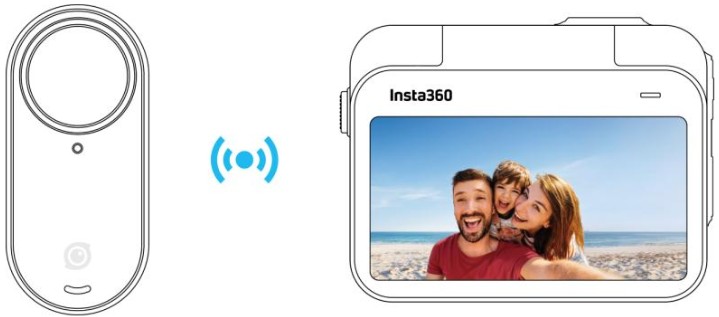
ໝາຍເຫດ: ເມື່ອໃຊ້ Action Pod ສໍາລັບໄລຍະໄກກ່ອນview, ຂໍ້ມູນຖືກສົ່ງຜ່ານ Bluetooth ແລະຄຸນນະພາບຂອງທາງສ່ວນຫນ້າຂອງview ຟູtage ແມ່ນຫຼຸດລົງ. ການນໍາໃຊ້ຫ່າງໄກສອກຫຼີກຈະບໍ່ມີຜົນກະທົບ foo ຕົວຈິງtage.
ການໃຊ້ Touchscreen
ຈໍສະແດງຜົນຫຼັກຂອງໜ້າຈໍສຳຜັດສະແດງເຖິງໂໝດການຖ່າຍຮູບປັດຈຸບັນ. ແຖບເມນູສະແດງໃຫ້ເຫັນລະດັບຫມໍ້ໄຟ, ຄວາມອາດສາມາດເກັບຮັກສາ, ແລະຕົວກໍານົດການຍິງປະຈຸບັນ. ໂດຍການປັດ ຫຼືແຕະໜ້າຈໍ, ທ່ານສາມາດບັນລຸສິ່ງຕໍ່ໄປນີ້:
 |
 |
| ແຕະທີ່ຫນ້າຈໍ ເຊື່ອງ/ສະແດງຂໍ້ມູນໃນໜ້າຈໍສໍາຜັດ. |
ປັດລົງຈາກເທິງສຸດ View ເມນູທາງລັດ. |
 |
 |
| ປັດຊ້າຍ ແລະຂວາຢູ່ໃຈກາງ ສະຫຼັບໂໝດການຖ່າຍຮູບ. |
ປັດຈາກຊ້າຍ ໃສ່ໜ້າອັນລະບັ້ມ. |
 |
 |
| ປັດຈາກຂວາ ໃສ່ການຕັ້ງຄ່າພາລາມິເຕີການຍິງ. |
ປັດຂຶ້ນຈາກລຸ່ມສຸດ ການຕັ້ງຄ່າພາລາມິເຕີການຍິງເພີ່ມເຕີມ. |
ການໂຕ້ຕອບການຍິງ

- ການເກັບຮັກສາ: ສະແດງຈໍານວນຮູບທີ່ຍັງເຫຼືອ ຫຼືຄວາມຍາວຂອງວິດີໂອ footage ທີ່ສາມາດເກັບໄວ້ໃນບັດ microSD.
- ສະຖານະແບັດເຕີຣີ GO 3S: ລະດັບແບັດເຕີຣີປັດຈຸບັນຂອງ GO 3S.
- ສະຖານະແບັດເຕີຣີຂອງ Action Pod: ລະດັບແບັດເຕີຣີປັດຈຸບັນຂອງ Action Pod.
- Tilt Fix: ເປີດ/ປິດ.
- ໂໝດການຖ່າຍຮູບ: ແຕະໄອຄອນ ແລະປັດເພື່ອເລືອກໂໝດການຖ່າຍຮູບອື່ນ.
- ຂໍ້ມູນຈໍາເພາະຂອງການຍິງ: ການຕັ້ງຄ່າໂໝດການຖ່າຍຮູບປັດຈຸບັນ.
- ພາກສະຫນາມຂອງ View: ການປ່ຽນແປງພາກສະຫນາມຂອງ View.
- Clarity Zoom: ສະຫຼັບລະຫວ່າງໂຟກັສ 1-2x, ກົດຄ້າງໄວ້ເພື່ອເລື່ອນການຊູມ.
- ການຫຼຸດຄວາມວຸ່ນວາຍຂອງ Jitter Blur: ເປີດໂດຍອັດຕະໂນມັດໃນສະພາບແວດລ້ອມທີ່ມີແສງໜ້ອຍ ເພື່ອປັບປຸງການມົວການເຄື່ອນໄຫວ ແລະ ປັບປຸງຄວາມສະຖຽນຂອງຮູບພາບ. ຖ້າແສງສະຫວ່າງມືດເກີນໄປ, ຄວາມສະຫວ່າງຂອງຮູບພາບຈະຫຼຸດລົງ, ແລະການຕ້ານການ flickering ຈະບໍ່ມີປະສິດທິພາບ.
ໂໝດຍິງ
ແຕະໄອຄອນຮູບແບບການຖ່າຍຮູບ ແລະປັດ ຫຼືປັດຊ້າຍ ແລະຂວາຈາກກາງຂອງໜ້າຈໍເພື່ອເລືອກໂໝດການຖ່າຍຮູບອື່ນ.
| ໂໝດຍິງ | ລາຍລະອຽດ |
| ຮູບ | ຖ່າຍຮູບດຽວ. ເໝາະສຳລັບສາກສ່ວນໃຫຍ່. |
| ວິດີໂອ | ບັນທຶກວິດີໂອ HD ປົກກະຕິເຖິງ 4K. ເໝາະສຳລັບສາກສ່ວນໃຫຍ່. |
| ວິດີໂອ FreeFrame | ຖ່າຍວິດີໂອທີ່ມີທາງເລືອກທີ່ຈະເລືອກອັດຕາສ່ວນຂອງທ່ານຫຼັງຈາກການບັນທຶກ. ນຳໃຊ້ FlowState Stabilization ແລະ Horizon Lock ໃນການໂພສຜ່ານແອັບ ຫຼື Studio. |
| Timelapse | ເຫມາະສໍາລັບການຖ່າຍວິດີໂອ timelapse static. |
| TimeShift | ເອົາວິດີໂອ hyperlapse (ເລັ່ງຂຶ້ນ) ໃນຂະນະທີ່ເຄື່ອນຍ້າຍ. |
| ການເຄື່ອນໄຫວຊ້າ | ຖ່າຍວິດີໂອເຄື່ອນໄຫວຊ້າໄດ້ເຖິງ 200fps. |
| ການບັນທຶກ Loop | ບັນທຶກຢ່າງຕໍ່ເນື່ອງແລະບັນທຶກພຽງແຕ່ສ່ວນທີ່ມີຄວາມຍາວຄົງທີ່ສຸດທ້າຍ. |
| starlapse | ຖ່າຍຮູບ ແລະຈັດເກັບຮູບຫຼາຍຮູບ ແລະສົມທົບການເອັບເຟັກ Starlapse ໂດຍອັດຕະໂນມັດ. |
| ໄລຍະຫ່າງ | ກ້ອງຖ່າຍຮູບຈະຖ່າຍຮູບອັດຕະໂນມັດໃນຊ່ວງເວລາສະເພາະ. |
| ຮູບ HDR | ຖ່າຍຮູບທີ່ມີໄລຍະເຄື່ອນໄຫວສູງ. |
ເມນູທາງລັດ
ປັດລົງເທິງໜ້າຈໍສຳຜັດເພື່ອ view ເມນູທາງລັດ.

- Rotation Lock: ເປີດ/ປິດ.
- ໜ້າຈໍລັອກ: ແຕະເພື່ອລັອກໜ້າຈໍສຳຜັດ. ປັດຂຶ້ນເທິງໜ້າຈໍສຳຜັດເພື່ອປົດລັອກ ຫຼືກົດປຸ່ມເປີດປິດ ໃນຂະນະທີ່ໜ້າຈໍປິດຢູ່ເພື່ອປົດລັອກມັນ.
- ຕົວຊີ້ວັດຄວາມສະຫວ່າງຂອງແສງ: ຕັ້ງຄ່າລະດັບຄວາມສະຫວ່າງຂອງຕົວຊີ້ວັດ GO 3S.
- Prompt Sound: ຕັ້ງລະດັບສຽງຂອງລຳໂພງກ້ອງຖ່າຍຮູບ. ມີສີ່ທາງເລືອກ: ສູງ, ປານກາງ, ຕ່ໍາແລະສຽງ.
- ປັບຄວາມສະຫວ່າງ: ເລື່ອນແຖບເພື່ອປັບຄວາມສະຫວ່າງຂອງໜ້າຈໍ.
- ການບັນທຶກລ່ວງໜ້າ: ເປີດ/ປິດ. ເມື່ອເປີດໃຊ້ແລ້ວ, ມັນຈະບັນທຶກວິດີໂອ 10-30 ວິນາທີກ່ອນທີ່ທ່ານຈະກົດປຸ່ມ Shutter. ຮອງຮັບສະເພາະໃນວິດີໂອ ແລະ FreeFrame ເທົ່ານັ້ນ.
- ການບັນທຶກໄລຍະຫ່າງ: ເປີດ/ປິດ. ເມື່ອເປີດໃຊ້ງານແລ້ວ, ກ້ອງຖ່າຍຮູບຈະເປີດອັດຕະໂນມັດ, ເລີ່ມການບັນທຶກ ແລະປິດເຄື່ອງໃນຊ່ວງເວລາທີ່ຕັ້ງໄວ້ ເມື່ອກ້ອງປິດເຄື່ອງ.
- ໂໝດເດັກນ້ອຍ: ຕາຂ່າຍ: ເປີດ/ປິດ. ເໝາະສົມເມື່ອເດັກນ້ອຍໃສ່ ຫຼືໃຊ້ GO 3S. ເມື່ອເປີດໃຊ້ງານແລ້ວ, ມັນຈະຢຸດປຸ່ມຕ່າງໆບໍ່ໃຫ້ເຮັດວຽກເພື່ອປ້ອງກັນການກົດປຸ່ມໂດຍບັງເອີນ, ປິດສຽງເຕືອນ ແລະປິດໄຟສັນຍານ.
- ຕາຂ່າຍໄຟຟ້າ: ເປີດ/ປິດ.
- ຕົວຊີ້ບອກລະດັບ: ເປີດ/ປິດ. ເມື່ອເປີດໃຊ້ແລ້ວ, ເສັ້ນອ້າງອິງແນວນອນຈະປາກົດຢູ່ໃນຈໍສະແດງຜົນເພື່ອໃຫ້ທ່ານສາມາດບອກໄດ້ຢ່າງງ່າຍດາຍວ່າການສັກຢາຂອງເຈົ້າຢູ່ໃນລະດັບໃດ.
- ການຄວບຄຸມດ້ວຍສຽງ: ເປີດ/ປິດ.
- Gesture Control: ເປີດ/ປິດ.
- QuickCapture: ເປີດ/ປິດ. ເມື່ອເປີດໃຊ້ແລ້ວ, ໃຫ້ກົດປຸ່ມ Shutter ເມື່ອກ້ອງຖ່າຍຮູບປິດເພື່ອເປີດມັນ ແລະເລີ່ມການບັນທຶກ.
- ຈັບເວລາ: ໃຊ້ຟັງຊັນການຈັບເວລາຕາມເວລາໃນໂໝດການຖ່າຍຮູບປັດຈຸບັນ. ສະຫນັບສະຫນູນພຽງແຕ່ໃນວິດີໂອ, FreeFrame ວິດີໂອ, ຮູບພາບ, ຮູບພາບໄລຍະຫ່າງ, ແລະຮູບແບບ Timelapse.
- ການຕັ້ງຄ່າສຽງ: ປ່ຽນໂໝດສຽງ. ເລືອກລະຫວ່າງການຫຼຸດລົມ, ສະເຕຣິໂອ ຫຼືການສຸມໃສ່ທິດທາງ.
- ການຕັ້ງຄ່າ: ເບິ່ງການຕັ້ງຄ່າກ້ອງຖ່າຍຮູບ.
ການຕັ້ງຄ່າສະເພາະການຍິງ
ປັດຂຶ້ນຈາກລຸ່ມສຸດຂອງໜ້າຈໍສໍາຜັດໄປຫາ view ການຕັ້ງຄ່າສະເພາະການຍິງ.

| ໂໝດຍິງ | ພາລາມິເຕີ |
| ຮູບ | ອັດຕາສ່ວນ, ຮູບແບບ, ຈັບເວລາ |
| ວິດີໂອ | ອັດຕາສ່ວນ, ຄວາມລະອຽດ, ອັດຕາເຟມ, ສະຖຽນລະພາບ, ໄລຍະເວລາ |
| ວິດີໂອ FreeFrame | ອັດຕາສ່ວນ, ຄວາມລະອຽດ, ອັດຕາເຟມ, ໄລຍະເວລາ |
| Timelapse | ອັດຕາສ່ວນ, ໄລຍະຫ່າງ, ໄລຍະເວລາ |
| ການປ່ຽນແປງເວລາ | ອັດຕາສ່ວນ, ຄວາມລະອຽດ, ອັດຕາເຟມ, ໄລຍະເວລາ |
| ການເຄື່ອນໄຫວຊ້າ | ອັດຕາສ່ວນ, ຄວາມລະອຽດ, ອັດຕາເຟມ, ໄລຍະເວລາ |
| ການບັນທຶກ Loop | ອັດຕາສ່ວນ, ໄລຍະເວລາ Loop, ຄວາມລະອຽດ, ອັດຕາເຟມ, ສະຖຽນລະພາບ |
| starlapse | ອັດຕາສ່ວນ, ຮູບແບບ, ເວລາ, ໄລຍະເວລາ |
| ໄລຍະຫ່າງ | ອັດຕາສ່ວນ, ຮູບແບບ, ໄລຍະຫ່າງ, ໄລຍະເວລາ |
| ຮູບ HDR | ອັດຕາສ່ວນ, ຮູບແບບ, ຈັບເວລາ |
ການຕັ້ງຄ່າພາລາມິເຕີການຍິງ
ປັດຊ້າຍຈາກຂອບຂວາຂອງຫນ້າຈໍສໍາຜັດເພື່ອເບິ່ງການຕັ້ງຄ່າພາລາມິເຕີການຍິງ.

| ພາລາມິເຕີ | ລາຍລະອຽດ |
| ຄວາມໄວຊັດເຕີ | ຄວບຄຸມເວລາທີ່ມັນໃຊ້ເພື່ອໃຫ້ແສງເຂົ້າກ້ອງ. ຄວາມໄວຊັດເຕີໄວຂຶ້ນ, ຮູບພາບຈະແຈ້ງຂຶ້ນ. ເຮັດໃຫ້ມັນສູງຂຶ້ນສໍາລັບການສັກຢາແບບເຄື່ອນໄຫວແລະຕ່ໍາສໍາລັບສະພາບແສງສະຫວ່າງຕ່ໍາ. |
| ຄວາມອ່ອນໄຫວ (ISO) | ສະທ້ອນເຖິງຄວາມອ່ອນໄຫວຂອງເຊັນເຊີຕໍ່ກັບແສງ. ຄວາມອ່ອນໄຫວທີ່ສູງຂຶ້ນໝາຍຄວາມວ່າກ້ອງສາມາດຈັບແສງໄດ້ຫຼາຍຂຶ້ນເພື່ອໃຫ້ພາບທີ່ສະຫວ່າງຂຶ້ນ. |
| ຄ່າຊົດເຊີຍການຮັບແສງ (EV) | ໃນໂຫມດອັດຕະໂນມັດ, ທ່ານສາມາດປັບແສງ EV ເພື່ອຊ່ວຍໃຫ້ມີແສງຫຼາຍເກີນໄປຫຼື underexposure. |
| White Balance (WB) | ເອົາສີ ແລະໂຕນທີ່ບໍ່ສົມຈິງອອກເພື່ອໃຫ້ສີຖືກຈັບໄດ້ຢ່າງຖືກຕ້ອງໃນຮູບ. ການດຸ່ນດ່ຽງສີຂາວທີ່ສູງຂຶ້ນເຮັດໃຫ້ສຽງທີ່ອົບອຸ່ນຂຶ້ນແລະຜົນໄດ້ຮັບຕ່ໍາໃນສຽງເຢັນ. |
| ການຫຼຸດຜ່ອນຄວາມມົວຂອງ Jitter | ປັບປຸງການມົວການເຄື່ອນໄຫວ ແລະສະຖຽນລະພາບໃນສະພາບແວດລ້ອມທີ່ມີແສງໜ້ອຍ. ໃນສະພາບແວດລ້ອມທີ່ຮ້າຍແຮງ, ຮູບພາບຈະມີຄວາມມືດແລະອາດຈະມີ flickering ບາງ. |
| ການກັ່ນຕອງ | ເພີ່ມໂຕນສີແລະຜົນກະທົບທີ່ແຕກຕ່າງກັນ. |
| ໂໝດວັດແທກ | ຄວາມສຳຄັນຂອງໃບໜ້າໃຫ້ຄວາມສຳຄັນກັບໃບໜ້າເພື່ອຄວາມສະຫວ່າງ. Matrix ຮັບປະກັນການເປີດເຜີຍທີ່ຖືກຕ້ອງຂອງຮູບພາບທັງຫມົດ. |
| ຄວາມຄົມຊັດ | ປັບຄວາມຊັດເຈນຂອງໜ້າຈໍວິດີໂອ ແລະ ຄວາມຄົມຊັດຂອງຂອບຮູບ. |
| ໂໝດຍິງ | ພາລາມິເຕີ | |
| ອັດຕະໂນມັດ | ຄູ່ມື | |
| ຮູບ | EV, ໂໝດວັດແທກ, WB | ຊັດເຕີ, ISO, WB |
| ວິດີໂອ | ການກັ່ນຕອງ, EV, ໂໝດວັດແທກ, ສະຖຽນລະພາບແສງຕ່ຳ, WB, ຄວາມຄົມຊັດ | ການກັ່ນຕອງ, Shutter, ISO, WB, ຄວາມຄົມຊັດ |
| ວິດີໂອ FreeFrame | ການກັ່ນຕອງ, EV, ໂໝດວັດແທກ, ສະຖຽນລະພາບແສງຕ່ຳ, WB, ຄວາມຄົມຊັດ | ການກັ່ນຕອງ, Shutter, ISO, WB, ຄວາມຄົມຊັດ |
| Timelapse | ການກັ່ນຕອງ, EV, WB, ຄວາມຄົມຊັດ | ການກັ່ນຕອງ, Shutter, ISO, WB, ຄວາມຄົມຊັດ |
| TimeShift | ການກັ່ນຕອງ, EV, WB, ຄວາມຄົມຊັດ | ການກັ່ນຕອງ, Shutter, ISO, WB, ຄວາມຄົມຊັດ |
| ການເຄື່ອນໄຫວຊ້າ | EV, WB, Sharpness | ຊັດເຕີ, ISO, WB, ຄວາມຄົມຊັດ |
| ການບັນທຶກ Loop | ການກັ່ນຕອງ, EV, ໂໝດວັດແທກ, ສະຖຽນລະພາບແສງຕ່ຳ, WB, ຄວາມຄົມຊັດ | ການກັ່ນຕອງ, Shutter, ISO, WB, ຄວາມຄົມຊັດ |
| starlapse | EV, WB | ຊັດເຕີ, ISO, WB |
| ໄລຍະຫ່າງ | EV, WB | ຊັດເຕີ, ISO, WB |
| ຮູບ HDR | WB | |
ຫນ້າອັນລະບັ້ມ
ປັດຂວາຈາກຊ້າຍຂອງຫນ້າຈໍສໍາຜັດເພື່ອເຂົ້າໄປໃນຫນ້າອາລະບໍາ.

Apple ຊອກຫາຂອງຂ້ອຍ
GO 3S ແມ່ນເຂົ້າກັນໄດ້ກັບ Apple Find My, ເຊິ່ງຊ່ວຍໃຫ້ທ່ານສາມາດຍ້າຍ GO 3S ຂອງທ່ານໄດ້ໄວຈາກອຸປະກອນ Apple ຂອງທ່ານ, ຕາບໃດທີ່ GO 3S ມີແບັດເຕີຣີ. ທ່ານຈໍາເປັນຕ້ອງເຊື່ອມຕໍ່ກ້ອງຖ່າຍຮູບກ່ອນ.
- ເປີດກ້ອງຖ່າຍຮູບ.
- ເລືອກ “Apple Find My” ໃນການຕັ້ງຄ່າກ້ອງຖ່າຍຮູບ ແລະແຕະ “ເລີ່ມການຈັບຄູ່”.
- ເປີດແອັບ Find My ໃນອຸປະກອນ Apple ຂອງທ່ານ, ເຊື່ອມຕໍ່ ແລະເພີ່ມ Insta360 GO 3S ໃສ່ລາຍການຂອງທ່ານ.
- ຫຼັງຈາກການເຊື່ອມຕໍ່ສົບຜົນສໍາເລັດ, ທ່ານສາມາດຊອກຫາ GO 3S ຂອງທ່ານທີ່ມີ app ຊອກຫາຂອງຂ້າພະເຈົ້າ.
ໝາຍເຫດ:
- ຮອງຮັບພຽງແຕ່ເມື່ອ GO 3S ມີແບັດເຕີຣີເຫຼືອຢູ່, ເຖິງແມ່ນວ່າມັນຖືກປິດ.
- ຮອງຮັບພຽງແຕ່ການຊອກຫາກ້ອງຖ່າຍຮູບ GO 3S ດ່ຽວ, ບໍ່ແມ່ນ Action Pod.
- ສາມາດໃຊ້ໄດ້ກັບອຸປະກອນ Apple ທີ່ມີແອັບ Find My ເທົ່ານັ້ນ.
ແສງຕົວຊີ້ວັດ
ກ້ອງມີໄຟຊີ້ບອກ LED ສອງອັນ, ອັນໜຶ່ງຢູ່ເທິງຕົວເຄື່ອງ GO 3S ແລະອີກອັນໜຶ່ງຢູ່ເທິງແຄັບຊັນ. ທັງສອງສະແດງຂໍ້ມູນດຽວກັນ. ທ່ານສາມາດເປີດ/ປິດໄຟຊີ້ບອກໄດ້ໃນການຕັ້ງຄ່າ > ທົ່ວໄປ.
| ສະຖານະກ້ອງຖ່າຍຮູບ | GO 3S ສະຖານະແສງສະຫວ່າງຕົວຊີ້ວັດ | Action Pod Indicator ສະຖານະແສງສະຫວ່າງ |
| ເປີດເຄື່ອງ | ສີຟ້າແຂງ | ສີຟ້າແຂງໃນລະຫວ່າງການເລີ່ມຕົ້ນ, ຫຼັງຈາກນັ້ນສີຟ້າແຂງ |
| ສະແຕນບາຍ ສະແຕນບາຍ (ສາກໄຟ) ສະແຕນບາຍ (ສາກເຕັມ) ການບັນທຶກລ່ວງໜ້າ ໂໝດ U-Disk |
ສີຟ້າແຂງ | ສີຟ້າແຂງ |
| ປິດເຄື່ອງ | ກະພິບສີຟ້າຂຽວຫ້າເທື່ອ | ກະພິບສີຟ້າຂຽວຫ້າເທື່ອ |
| ກຳລັງສາກ (ປິດແລ້ວ) | ສີແດງແຂງ (ປິດເມື່ອສາກເຕັມ) |
ສີແດງແຂງ (ປິດເມື່ອສາກເຕັມ) |
| ການບັນທຶກວິດີໂອ Timelapse | ກະພິບສີແດງ | ກະພິບສີແດງ |
| ຮູບໄລຍະຫ່າງ | ກະພິບສີຟ້າຂຽວ, ໄຟຈະປິດໃນເວລາຖ່າຍຮູບ | ກະພິບສີຟ້າຂຽວ, ໄຟຈະປິດໃນເວລາຖ່າຍຮູບ |
| ນັບຖອຍຫຼັງ | / | >1 s: ກະພິບ cyan <1 s: ກະພິບສີຟ້າຂຽວຫ້າເທື່ອ |
| ກຳລັງອັບເດດເຟີມແວ | ຄ່ອຍໆກະພິບສີຟ້າ | ຄ່ອຍໆກະພິບສີຟ້າ |
| ບ່ອນຈັດເກັບຂໍ້ມູນບໍ່ພຽງພໍ | ສີເຫຼືອງແຂງ | ສີເຫຼືອງແຂງ |
| ແບັດເຕີຣີຕໍ່າ | ກະພິບສີເຫຼືອງສາມເທື່ອໃນທຸກໆ 5 ວິນາທີ | ກະພິບສີເຫຼືອງສາມເທື່ອໃນທຸກໆ 5 ວິນາທີ |
| ອຸນຫະພູມສູງເກີນໄປ | ກະພິບສີເຫຼືອງສາມເທື່ອ | ກະພິບສີເຫຼືອງສາມເທື່ອ |
| ກຳລັງດາວໂຫຼດໃສ່ແອັບ | ກະພິບສີຂຽວ | ກະພິບສີຂຽວ |
| ເຊື່ອມຕໍ່ຫາ Quick Reader ສຳເລັດແລ້ວ | ສີຂຽວແຂງ | ສີຂຽວແຂງ |
| ການສໍາຮອງຂໍ້ມູນ / ການຈັດຮູບແບບ Quick Reader | ກະພິບສີຂຽວ | ກະພິບສີຂຽວ |
| ບັນຫາກັບ Quick Reader ie, ຄວາມຈໍາບໍ່ພຽງພໍ / ຜິດປົກກະຕິ ການສໍາຮອງ / ການຈັດຮູບແບບລົ້ມເຫຼວ |
ກະພິບສີເຫຼືອງສາມເທື່ອ | ກະພິບສີເຫຼືອງສາມເທື່ອ |
ການເກັບຮັກສາ
ມີສອງທາງເລືອກໃນການເກັບຂໍ້ມູນພາຍໃນຂອງກ້ອງຖ່າຍຮູບ: 64GB ແລະ 128GB. ພື້ນທີ່ໃຊ້ຕົວຈິງສໍາລັບ file ການເກັບຮັກສາຈະນ້ອຍກວ່າຄວາມອາດສາມາດທັງຫມົດເລັກນ້ອຍເນື່ອງຈາກລະບົບຄອບຄອງພື້ນທີ່ບາງຢ່າງ.
GO 3S ແລະ GO 3 Action Pod
ກ້ອງຖ່າຍຮູບດ່ຽວ GO 3S ແມ່ນເຂົ້າກັນໄດ້ກັບ GO 3 Action Pod (ອັບເດດເປັນເຟີມແວຫຼ້າສຸດ):
- ວາງ GO 3S ເຂົ້າໄປໃນ GO 3 Action Pod.
- ດາວໂຫຼດ ຫຼືເຊື່ອມຕໍ່ຫາແອັບ Insta360 ຢ່າງເປັນທາງການ webເວັບໄຊເພື່ອອັບເກຣດ GO 3 Action Pod ເປັນເວີຊັ່ນເຟີມແວຫຼ້າສຸດ.
- ຫຼັງຈາກການອັບເກຣດສຳເລັດແລ້ວ, ໃຫ້ກົດປຸ່ມ GO 3S ຄ້າງໄວ້ເພື່ອເປີດອຸປະກອນ, ແລະລໍຖ້າໃຫ້ GO 3S ເຊື່ອມຕໍ່ກັບ GO 3 Action Pod.
- ຫຼັງຈາກການເຊື່ອມຕໍ່ສໍາເລັດ, ກ້ອງຖ່າຍຮູບສາມາດຖືກນໍາໃຊ້ເປັນປົກກະຕິ.
ແອັບ Insta360
ເຊື່ອມຕໍ່ກັບແອັບ Insta360
- ດາວໂຫຼດແອັບ Insta360. ອີກທາງເລືອກໜຶ່ງ, ຊອກຫາ “Insta360” ໃນ App Store ຫຼື Google Play Store ເພື່ອດາວໂຫລດແອັບ Insta360.
- ກົດປຸ່ມເປີດປິດເພື່ອເປີດກ້ອງຖ່າຍຮູບ.
- ເປີດໃຊ້ Wi-Fi ແລະ Bluetooth ໃນໂທລະສັບສະຫຼາດຂອງທ່ານ.
- ເປີດແອັບ Insta360 ແລະແຕະໄອຄອນກ້ອງຖ່າຍຮູບຢູ່ລຸ່ມສຸດຂອງໜ້າ. ປະຕິບັດຕາມຄໍາແນະນໍາໃນຫນ້າຈໍເພື່ອເປີດໃຊ້ກ້ອງຖ່າຍຮູບຂອງທ່ານ.
- ຖ້າທ່ານເຊື່ອມຕໍ່ກັບແອັບຯ Insta360 ເປັນຄັ້ງທໍາອິດ, ທ່ານຈໍາເປັນຕ້ອງອະນຸຍາດໃຫ້ເຊື່ອມຕໍ່ໃນຫນ້າຈໍສໍາຜັດຫຼືກົດປຸ່ມ Shutter.
ຖ້າຫາກວ່າທ່ານບໍ່ສາມາດເຊື່ອມຕໍ່ກັບ app ໄດ້, ໄປທີ່ການຕັ້ງຄ່າ Wi-Fi ໂທລະສັບສະຫຼາດຂອງທ່ານ, ຊອກຫາກ້ອງຖ່າຍຮູບຂອງທ່ານ, ປ້ອນລະຫັດຜ່ານແລະກັບຄືນໄປບ່ອນ app ໄດ້.
ໝາຍເຫດ: ທ່ານສາມາດປ່ຽນລະຫັດຜ່ານ Wi-Fi ຂອງກ້ອງຖ່າຍຮູບໄດ້ໃນໜ້າການຕັ້ງຄ່າແອັບ.
ຍັງບໍ່ສາມາດເຊື່ອມຕໍ່ກັບແອັບ Insta360 ໄດ້ບໍ?
- ກວດເບິ່ງວ່າແອັບ Insta360 ມີການອະນຸຍາດຕໍ່ໄປນີ້ຫຼືບໍ່: ການອະນຸຍາດເຄືອຂ່າຍ, ການອະນຸຍາດ Bluetooth, ຫຼືການອະນຸຍາດເຄືອຂ່າຍທ້ອງຖິ່ນ.
- ກວດເບິ່ງວ່າ Wi-Fi ຖືກເປີດໃຊ້ຢູ່ໃນກ້ອງຖ່າຍຮູບຂອງທ່ານຫຼືບໍ່.
- ໃຫ້ແນ່ໃຈວ່າກ້ອງຖ່າຍຮູບຢູ່ໃກ້ກັບໂທລະສັບພຽງພໍ.
ການແກ້ໄຂ
ເຈົ້າສາມາດ view ແລະແກ້ໄຂ foo ຂອງທ່ານtage ໃນແອັບ Insta360 ຫຼື Insta360 Studio.
ແອັບ Insta360
● ແກ້ໄຂໜ້າ
- ເຊື່ອມຕໍ່ກ້ອງຖ່າຍຮູບຂອງທ່ານກັບແອັບ Insta360.
- ໄປທີ່ໜ້າດັດແກ້. ທ່ານສາມາດເປີດແລະແກ້ໄຂເອກະສານຂອງທ່ານຢູ່ໃນ "ສ້າງວິດີໂອ", ຫຼືການນໍາໃຊ້ AI ເພື່ອແກ້ໄຂ clips ຂອງທ່ານອັດຕະໂນມັດດ້ວຍ "Auto Edit". ລອງໃຊ້ແມ່ແບບ AI, ຮູບແບບສີສັນ ແລະເອັບເຟັກດ້ວຍ FlashCut ແລະ Shot Lab ສໍາລັບວິດີໂອໄວຣັສໃນວິນາທີ.
● ໜ້າອັລບັມ
- ເຊື່ອມຕໍ່ກ້ອງຖ່າຍຮູບກັບແອັບຯ Insta360.
- ກະລຸນາໃສ່ຫນ້າອັນລະບັ້ມເພື່ອ view ຄລິບທັງໝົດຂອງເຈົ້າ.
- ເປີດ footage ແລະແກ້ໄຂມັນຢູ່ໃນຜູ້ນ.
Insta360 Studio
- ດາວໂຫລດແລະເປີດ Insta360 Studio ຈາກ Insta360 webເວັບໄຊໃນຄອມພິວເຕີຂອງທ່ານ.
- ເຊື່ອມຕໍ່ກ້ອງຖ່າຍຮູບຂອງທ່ານກັບຄອມພິວເຕີຂອງທ່ານແລະນໍາເຂົ້າ foo ຂອງທ່ານtage.
- ແກ້ໄຂດ້ວຍເຄື່ອງມື ແລະຫ້ອງສະໝຸດອັນກວ້າງຂວາງຂອງ Studio, ຫຼືໃຊ້ປລັກອິນ Abobe Premiere ຂອງມັນສຳລັບຕົວເລືອກເພີ່ມເຕີມ.
File ໂອນ
ທ່ານສາມາດດາວໂຫລດກ້ອງຖ່າຍຮູບ files ໃສ່ໂທລະສັບ ຫຼືຄອມພິວເຕີຂອງທ່ານ, ຈາກນັ້ນແກ້ໄຂ ແລະສົ່ງອອກພວກມັນໂດຍໃຊ້ແອັບ Insta360 ຫຼື Insta360 Studio.
File ໂອນຈາກກ້ອງຖ່າຍຮູບໄປຫາໂທລະສັບ
ການເຊື່ອມຕໍ່ໄຮ້ສາຍ (iOS/Android)
- ເຊື່ອມຕໍ່ກ້ອງຖ່າຍຮູບກັບແອັບຯ Insta360.
- ເປີດໜ້າອັນລະບັ້ມຂອງແອັບ.
- ແຕະໄອຄອນຂວາເທິງເພື່ອເລືອກ files ທີ່ທ່ານຕ້ອງການໂອນ.
- ແຕະທີ່ໄອຄອນສົ່ງອອກເພື່ອບັນທຶກມັນໄວ້ໃນອາລະບໍາຂອງໂທລະສັບຂອງທ່ານ.
- ຢ່າອອກຈາກແອັບ ຫຼືລັອກໂທລະສັບຂອງທ່ານໃນຂະນະທີ່ສົ່ງອອກ. ແຕະທີ່ໄອຄອນດາວໂຫລດເພື່ອດາວໂຫລດ files ກັບຄັງຂອງ app.
ຖ້າກ້ອງຖ່າຍຮູບຂອງທ່ານບໍ່ສາມາດເຊື່ອມຕໍ່ກັບແອັບຯ Insta360 ໄດ້, ໃຫ້ລອງສິ່ງຕໍ່ໄປນີ້:
- ອັບເດດກ້ອງຖ່າຍຮູບ ແລະແອັບເປັນເວີຊັນຫຼ້າສຸດ.
- ກວດເບິ່ງການຕັ້ງຄ່າ Wi-Fi ຂອງໂທລະສັບຂອງທ່ານເພື່ອເບິ່ງວ່າມັນເຊື່ອມຕໍ່ຫຼືບໍ່. ຖ້າບໍ່ແມ່ນ, ກະລຸນາໃສ່ລະຫັດຜ່ານ Wi-Fi ແລະປິດເປີດກ້ອງຖ່າຍຮູບ ແລະໂທລະສັບຂອງທ່ານຄືນໃໝ່ກ່ອນທີ່ຈະລອງອີກຄັ້ງ. ຖ້າມັນຍັງບໍ່ເຊື່ອມຕໍ່, ໃຫ້ລືມເຄືອຂ່າຍ Wi-Fi ຂອງກ້ອງຖ່າຍຮູບໃນການຕັ້ງຄ່າໂທລະສັບຂອງທ່ານ ແລະພະຍາຍາມເຊື່ອມຕໍ່ຄືນໃໝ່.
- ກວດໃຫ້ແນ່ໃຈວ່າແອັບ Insta360 ມີການເປີດການອະນຸຍາດ GPS ແລະ Bluetooth ແລ້ວ. ໃນອຸປະກອນ Android, ປິດການໃຊ້ງານ WLAN+ ຫຼື Wi-Fi ສະຫຼັບອັດຕະໂນມັດ (ຖ້າມີ). ໃນອຸປະກອນ iOS, ໄປທີ່ການຕັ້ງຄ່າລະບົບ, ເລືອກ Insta360, ແລະເປີດ "ເຄືອຂ່າຍທ້ອງຖິ່ນ."
File ໂອນຈາກກ້ອງຖ່າຍຮູບກັບຄອມພິວເຕີ
(Mac/Windows)
- ໃຊ້ສາຍ Type-C ຢ່າງເປັນທາງການເພື່ອເຊື່ອມຕໍ່ກ້ອງຖ່າຍຮູບກັບຄອມພິວເຕີຂອງທ່ານ.
- ເປີດກ້ອງແລ້ວເລືອກ 'USB Drive Mode'. ລໍຖ້າໃຫ້ຄອມພິວເຕີຮັບຮູ້ໄດຣຟ໌ກ້ອງຖ່າຍຮູບ.
- ເປີດໂຟນເດີ DCIM > Camera01 ແລະສຳເນົາຮູບ/ວິດີໂອຈາກໂຟນເດີນີ້ໄປໃສ່ຄອມພິວເຕີຂອງທ່ານ.
ຖ້າກ້ອງຖ່າຍຮູບຂອງທ່ານບໍ່ສາມາດເຊື່ອມຕໍ່ກັບກ້ອງຖ່າຍຮູບໄດ້, ໃຫ້ລອງສິ່ງຕໍ່ໄປນີ້:
- ກວດໃຫ້ແນ່ໃຈວ່າເຟີມແວຂອງກ້ອງແມ່ນອັບເດດແລ້ວ.
- ໃຊ້ສາຍຂໍ້ມູນທາງການເພື່ອໂອນຍ້າຍ, ເນື່ອງຈາກສາຍທີ່ບໍ່ແມ່ນທາງການອາດມີບັນຫາການເຂົ້າກັນໄດ້.
- ໃຫ້ແນ່ໃຈວ່າກ້ອງຖ່າຍຮູບເປີດຢູ່.
ໂອນ files ລະຫວ່າງແອັບຯ Insta360 ແລະ Mac ຂອງທ່ານ
iPhone
- ເຊື່ອມຕໍ່ iPhone ຂອງທ່ານກັບ Mac ຂອງທ່ານ.
- ໃນປ່ອງຢ້ຽມ Finder ໃນ Mac ຂອງທ່ານ, ເລືອກ iPhone ຂອງທ່ານ.
- ຢູ່ເທິງສຸດຂອງປ່ອງຢ້ຽມ Finder, ຄລິກ Files, ຈາກນັ້ນເຮັດອັນໃດນຶ່ງຕໍ່ໄປນີ້:
○ ການໂອນຈາກ Mac ກັບ iPhone: ສ້າງໂຟນເດີໃຫມ່ແລະຕັ້ງຊື່ມັນ IMPORT ໃນ desktop ຂອງທ່ານ.
ລາກຂອງທ່ານ files ໄປທີ່ໂຟນເດີ IMPORT ແລະຫຼັງຈາກນັ້ນເຂົ້າໄປໃນໂຟນເດີ Insta360 app ໃນອຸປະກອນຂອງທ່ານ.
○ ການຖ່າຍໂອນຈາກ iPhone ກັບ Mac: ໃຫ້ຄລິກໃສ່ຮູບສາມຫລ່ຽມຂະຫນາດນ້ອຍຂ້າງຫນ້າຂອງ app Insta360 ເພື່ອເບິ່ງ.
ໂຟນເດີ DCIM, ຈາກນັ້ນລາກທີ່ຕ້ອງການ files ໄປຫາໂຟນເດີໃນ Mac ຂອງທ່ານ.
ໝາຍເຫດ:
- ໂຟນເດີຕ້ອງມີຊື່ IMPORT ດ້ວຍຕົວພິມໃຫຍ່.
- ທ່ານອາດຈະບໍ່ສາມາດເຫັນຄວາມຄືບຫນ້າຂອງການໂອນ. ກະລຸນາລໍຖ້າໃຫ້ມັນສຳເລັດ.
- ຫຼັງຈາກການໂອນ, restart app Insta360 ໃນໂທລະສັບຂອງທ່ານເພື່ອເບິ່ງໄດ້ files.
Android
- ຕິດຕັ້ງ Android File ໂອນຍ້າຍໃນ Mac ຂອງທ່ານ.
- ເຊື່ອມຕໍ່ໂທລະສັບຂອງທ່ານກັບ Mac ແລະເປີດ Android File ໂອນ.
- ຊອກຫາ “ຂໍ້ມູນ > com.arashivision.insta360akiko > files > Insta360OneR > galleryOriginal”.
- ຄົ້ນຫາ files ແລະໂຟນເດີ້ຕ່າງໆໃນອຸປະກອນ Android ຂອງທ່ານ, ຫຼັງຈາກນັ້ນຄັດລອກແລະວາງຫຼືລາກພວກມັນໃສ່ໂຟນເດີໃນ Mac ຂອງທ່ານ.
ໂອນ files ລະຫວ່າງແອັບຯ Insta360 ແລະ Windows PC ຂອງທ່ານ
iPhone
- ຕິດຕັ້ງ iTunes ໃນ Windows PC ຂອງທ່ານ. ເຊື່ອມຕໍ່ iPhone ຂອງທ່ານກັບ PC ຂອງທ່ານ, ເປີດ iTunes, ຫຼັງຈາກນັ້ນສໍາເລັດຂະບວນການອະນຸຍາດຕາມຄໍາແນະນໍາ.
- ຫຼັງຈາກການອະນຸຍາດສົບຜົນສໍາເລັດ, ໃຫ້ຄລິກໃສ່ໄອຄອນ iPhone ໃນແຈເບື້ອງຊ້າຍດ້ານເທິງ, ແລະ iPhone ຂອງ files ຈະໄປປາກົດ.
- ກົດ “File ການແບ່ງປັນ" ແລະເລືອກ "Insta360" ຈາກບັນຊີລາຍຊື່. ຈາກນັ້ນເຮັດອັນໜຶ່ງຕໍ່ໄປນີ້:
○ ການໂອນຈາກ iPhone ກັບ Windows PC: ຊອກຫາໂຟນເດີ DCIM, ຫຼັງຈາກນັ້ນໃຫ້ຄລິກໃສ່ບັນທຶກ. ເລືອກເສັ້ນທາງທີ່ຕ້ອງການຂອງທ່ານແລະກົດ Save.
○ ການໂອນຈາກ Windows PC ກັບ iPhone: ສ້າງໂຟນເດີໃຫມ່ແລະຕັ້ງຊື່ມັນ IMPORT, ຫຼັງຈາກນັ້ນສໍາເນົາຮູບພາບ / ວິດີໂອໄປໃນໂຟນເດີ IMPORT. ແທນທີ່ໂຟນເດີ IMPORT ໃນແອັບ Insta360.
ໝາຍເຫດ:
- ໂຟນເດີຕ້ອງມີຊື່ IMPORT ດ້ວຍຕົວພິມໃຫຍ່.
- ຫຼັງຈາກການໂອນ, restart app Insta360 ໃນໂທລະສັບຂອງທ່ານເພື່ອເບິ່ງໄດ້ files.
Android
- ເຊື່ອມຕໍ່ໂທລະສັບ Android ຂອງທ່ານກັບ PC ຂອງທ່ານ. ເລືອກ “ຈັດການ Files” ພາຍໃຕ້ “USB Connected” ໃນໂທລະສັບຖ້າຕ້ອງການ.
- ຄລິກ “ຄອມພິວເຕີຂອງຂ້າພະເຈົ້າ / ນີ້ຄອມພິວເຕີ”, ຊອກຫາຮູບແບບໂທລະສັບຂອງທ່ານ, ແລະຄລິກໃສ່ "ການເກັບຮັກສາພາຍໃນ".
- ຊອກຫາ “ຂໍ້ມູນ > com.arashivision.insta360akiko > files > Insta360OneR > galleryOriginal”, ຈາກນັ້ນເຮັດອັນໜຶ່ງຕໍ່ໄປນີ້:
○ ການໂອນຈາກ Android ກັບ Windows PC: ສໍາເນົາໂຟນເດີຫຼື files ກັບ PC ຂອງທ່ານ.
○ ການໂອນຈາກ Windows PC ກັບ Android: ສໍາເນົາ files ກັບໂຟນເດີນີ້ຈາກ PC ຂອງທ່ານ.
ບໍາລຸງຮັກສາ
ອັບເດດເຟີມແວ
ການອັບເດດເຟີມແວຈະມີໃຫ້ເປັນປົກກະຕິສໍາລັບກ້ອງຖ່າຍຮູບເພື່ອຮັບປະກັນວ່າມັນເຮັດວຽກຢ່າງມີປະສິດທິພາບ. ກະລຸນາອັບເດດເປັນເວີຊັນຫຼ້າສຸດເພື່ອໃຫ້ໄດ້ຜົນທີ່ດີທີ່ສຸດ.
ກ່ອນທີ່ຈະອັບເດດ, ໃຫ້ແນ່ໃຈວ່າກ້ອງຖ່າຍຮູບມີແບັດເຕີຣີເຫຼືອຢ່າງໜ້ອຍ 20%.
ອັບເດດຜ່ານແອັບ Insta360:
ເຊື່ອມຕໍ່ກ້ອງຖ່າຍຮູບກັບແອັບ Insta360. ແອັບຈະແຈ້ງເຕືອນທ່ານຫາກມີການອັບເດດເຟີມແວໃໝ່. ປະຕິບັດຕາມຄໍາແນະນໍາໃນຫນ້າຈໍເພື່ອອັບເດດເຟີມແວ.
ຖ້າການອັບເດດເຟີມແວກ້ອງຖ່າຍຮູບລົ້ມເຫລວ, ໃຫ້ກວດເບິ່ງສິ່ງຕໍ່ໄປນີ້ແລ້ວລອງອັບເດດອີກຄັ້ງ:
- ໃຫ້ແນ່ໃຈວ່າກ້ອງຖ່າຍຮູບຢູ່ໃກ້ກັບໂທລະສັບຂອງທ່ານ.
- ໃຫ້ແອັບຯ Insta360 ເຮັດວຽກຢູ່ ແລະຢ່າອອກ ຫຼືຫຼຸດມັນລົງ.
- ໃຫ້ແນ່ໃຈວ່າໂທລະສັບຂອງທ່ານມີການເຊື່ອມຕໍ່ເຄືອຂ່າຍທີ່ເຂັ້ມແຂງ ແລະໝັ້ນຄົງ.
ອັບເດດຜ່ານຄອມພິວເຕີ
- ໃຫ້ແນ່ໃຈວ່າກ້ອງຖ່າຍຮູບເປີດຢູ່.
- ເຊື່ອມຕໍ່ກ້ອງຖ່າຍຮູບກັບຄອມພິວເຕີໂດຍໃຊ້ສາຍ USB Type-C ແລະເລືອກໂໝດ USB.
- ດາວໂຫຼດເຟີມແວເວີຊັ່ນຫຼ້າສຸດຈາກ Insta360 ຢ່າງເປັນທາງການ webເວັບໄຊໃນຄອມພິວເຕີຂອງທ່ານ.
- ເມື່ອຄອມພິວເຕີຮັບຮູ້ກ້ອງຖ່າຍຮູບແລ້ວ, ສຳເນົາ “Insta360GO3SFW.pkg” file ໄປຫາໄດເລກະທໍລີຮາກຂອງກ້ອງຖ່າຍຮູບ.
ໝາຍເຫດ:
- ຢ່າປ່ຽນ file ຊື່.
- ຕັດການເຊື່ອມຕໍ່ກ້ອງຖ່າຍຮູບຈາກຄອມພິວເຕີ. ກ້ອງຖ່າຍຮູບຈະປິດອັດຕະໂນມັດ.
- ເປີດກ້ອງຖ່າຍຮູບ ແລະລໍຖ້າສອງສາມນາທີເພື່ອໃຫ້ການອັບເດດເຟີມແວເລີ່ມຕົ້ນ. ໄຟຕົວຊີ້ວັດຈະຄ່ອຍໆກະພິບເປັນສີຟ້າ.
ກັນນ້ຳ
- GO 3S (ເມື່ອເອົາອອກຈາກ Action Pod) ແມ່ນກັນນ້ຳໄດ້ເຖິງ 33ft (10m). ຕ້ອງຕິດຕັ້ງ Lens Guard ຢູ່ໃນກ້ອງເພື່ອນຳໃຊ້ໃຕ້ນ້ຳ. ຖ້າບໍ່ດັ່ງນັ້ນ, ກ້ອງຖ່າຍຮູບຈະບໍ່ກັນນ້ໍາ, ແລະຜົນກະທົບຂອງການຖ່າຍຮູບຈະໄດ້ຮັບຜົນກະທົບ. Lens Guard ຖືກຕິດຕັ້ງຕາມຄ່າເລີ່ມຕົ້ນ.
- Action Pod ແມ່ນທົນທານຕໍ່ນ້ໍາ IPX4 ເມື່ອ GO 3 ຖືກຕິດຕັ້ງ. ມັນປົກປ້ອງຈາກຝົນອ່ອນໆແລະຫິມະແຕ່ບໍ່ຄວນຈົມຢູ່ໃນນ້ໍາຫຼືໃຊ້ສໍາລັບກິດຈະກໍາທາງນ້ໍາທີ່ມີຄວາມໄວສູງ, ເຊັ່ນ: ກິລາປະຕິບັດໃນລະຫວ່າງສະພາບອາກາດຝົນ, surfing, ແລະ waterskiing.
- ສໍາລັບການນໍາໃຊ້ພາຍໃຕ້ນ້ໍາຂະຫຍາຍ, ໃຊ້ GO 3S Dive Case. ດ້ວຍ Dive Case, GO 3S ແລະ Action Pod ແມ່ນກັນນໍ້າໄດ້ເຖິງ 197ft (60m).
- ກ່ອນທີ່ຈະໃຊ້ມັນໃຕ້ນ້ໍາ, ໃຫ້ແນ່ໃຈວ່າຈຸດສາກໄຟຢູ່ດ້ານຫລັງຂອງ GO 3S ແລະ Action Pod ບໍ່ໄດ້ເສຍຫາຍຫຼືຖືກຜຸພັງ.
- ຫຼັງຈາກໃຊ້ GO 3S (ໂດຍບໍ່ມີ Action Pod) ໃນນ້ໍາທະເລ:
○ ລ້າງກ້ອງດ້ວຍນ້ຳຈືດ.
○ ແຊ່ນ້ໍາຈືດ 10 ນາທີ.
○ ເຊັດໃຫ້ແຫ້ງດ້ວຍຜ້າອ່ອນໆ ແລ້ວວາງໄວ້ໃນບ່ອນລະບາຍອາກາດ ເພື່ອໃຫ້ແຫ້ງຕາມທໍາມະຊາດ. ລໍຖ້າຈົນກ່ວາກ້ອງຖ່າຍຮູບແຫ້ງຫມົດກ່ອນທີ່ຈະໃຊ້ມັນອີກເທື່ອຫນຶ່ງ.
ເພື່ອຮັກສາກັນນ້ໍາຂອງ GO 3S:
- ຢ່າໃຊ້ເຄື່ອງເປົ່າຜົມເພື່ອເຮັດໃຫ້ກ້ອງຖ່າຍຮູບແຫ້ງ; ມັນອາດຈະສົ່ງຜົນກະທົບຕໍ່ໄມໂຄຣໂຟນແລະລໍາໂພງແລະທໍາລາຍຄວາມສາມາດໃນການກັນນ້ໍາພາຍໃນ.
- ຫຼີກລ້ຽງການປະຕິບັດການ GO 3S ສໍາລັບໄລຍະເວລາຕໍ່ເນື່ອງ (>1 ຊົ່ວໂມງ) ນອກລະດັບອຸນຫະພູມທີ່ແນະນໍາ (-4°F ຫາ 104°F/-20℃ to 40℃) ຫຼືໃນສະພາບແວດລ້ອມຊຸ່ມຊື່ນ.
- ຢ່າເກັບຮັກສາກ້ອງຖ່າຍຮູບໄວ້ໃນສະພາບແວດລ້ອມທີ່ມີອຸນຫະພູມສູງຫຼືຄວາມຊຸ່ມຊື່ນສູງ, ແລະຫຼີກເວັ້ນການເກັບຮັກສາມັນກັບລາຍການເຊັ່ນ: ນໍ້າຫອມແລະເຄື່ອງສໍາອາງເພື່ອຫຼີກເວັ້ນການກັດກ່ອນການຕິດຕໍ່.
- ຫຼີກເວັ້ນການເຂົ້າໄປໃນນ້ໍາດ້ວຍຄວາມໄວສູງ, ເນື່ອງຈາກວ່າຜົນກະທົບນ້ໍາເກີນແລະຄວາມກົດດັນອາດຈະທໍາລາຍອຸປະກອນ.
- ພະຍາຍາມຫຼີກເວັ້ນການຫຼຸດລົງທີ່ຮ້າຍແຮງແລະຜົນກະທົບ.
- ຢ່າຖອດກ້ອງຖ່າຍຮູບ.
ທໍາຄວາມສະອາດ
- ຖ້າມີສິ່ງຂອງຕ່າງປະເທດເຊັ່ນ: ຝຸ່ນ ຫຼື ຂົນ, ຢູ່ເທິງ Lens Guard, ໃຫ້ລ້າງມັນດ້ວຍນ້ຳສະອາດ ຫຼື ໃຊ້ປາກກາເລນ, ເຄື່ອງເປົ່າລົມ ຫຼື ຜ້າ.
- ຖ້າແວ່ນຕາມີສິ່ງແປກປອມເຊັ່ນ: ຝຸ່ນ ຫຼື ຂົນ, ໃຫ້ເຮັດຄວາມສະອາດດ້ວຍປາກກາ, ເຄື່ອງເປົ່າລົມ ຫຼື ຜ້າ.
Arashi Vision Inc.
ເພີ່ມ: ຊັ້ນ 11, ອາຄານ 2, ສູນການເງິນ Jinlitong, ເມືອງ Bao'an, Shenzhen, Guangdong,
ຈີນ
WEB: www.insta360.com
ໂທ: 400-833-4360 +1 800 6920 360
ອີເມວ: service@insta360.com
V1.0
![]()
ເອກະສານ / ຊັບພະຍາກອນ
 |
Insta360 Insta360 GO 3S ກ້ອງຖ່າຍຮູບປະຕິບັດງານຂະໜາດນ້ອຍ [pdf] ຄູ່ມືຜູ້ໃຊ້ 64GB wei, 64GB schwarz, Insta360 GO 3S Miniature Action Camera, Insta360 GO 3S, Miniature Action Camera, Action Camera, ກ້ອງຖ່າຍຮູບ |